4K si riferisce a una risoluzione del display orizzontale di circa 4.000 pixel. La risoluzione 4K è comunemente usata in televisione e nei media di consumo. Alcuni creatori di contenuti potrebbero chiedere "C'è un editor video in grado di modificare video 4K", In questo post ho selezionato per te i 5 migliori editor video 4K.
Molte fotocamere supportano la ripresa di video in 4K. Ti chiedi come modificare questi video 4K sul tuo computer? Qual è il miglior software di editing video 4K? In questo post, ho selezionato i 5 migliori editor video 4K per Windows e Mac e i 5 migliori siti Web per scaricare filmati d'archivio 4K.
Se non riesci a riprodurre video 4K senza problemi sul tuo computer, puoi provare un altro lettore 4K o ridimensionare 4K a 1080p con MiniTool MovieMaker. L'ultima parte lo spiegherà in dettaglio.
I migliori editor video 4K per Windows e Mac
|
| Prezzo | Sistemi operativi | Esporta in 4K | Facilità d'uso |
| Colpo di scena | Gratuito | Windows, macOS, Linux, FreeBSD | Sì | Facile |
| Editor video VSDC | Gratuito/$ 19,99 | Finestre | Sì | Intermedio |
| iMovie | Gratuito | macOS, iOS | Sì | Facile |
| Final Cut Pro | $ 299,99 | macOS | Sì | Difficile |
| Davinci Risolvi 17 | $ 295 | Windows, macOS, Linux | Sì | Difficile |
Questa parte spiegherà in dettaglio le caratteristiche di questi editor video 4K. Continua a leggere questo post per saperne di più.
#1. Colpo di scena
Shotcut è uno dei pochi editor video gratuiti e open source che supportano l'importazione e l'output 4K. Supporta un'ampia varietà di formati video e audio basati sulla libreria FFmpeg. L'interfaccia elegante e intuitiva rende più facile per gli utenti modificare i propri file video 4K. Inoltre, questo software di editing video 4K ti consente di eseguire la correzione del colore, applicare filtri ai video e altro ancora.
Caratteristiche:
- Supporta centinaia di formati video e audio
- Supporta risoluzioni fino a 4K
- Offri funzionalità di modifica di base e avanzate
- Schermo, webcam e acquisizione audio
- Riproduzione di flussi di rete (HTTP, HLS, RTMP, RTSP, MMS, UDP)
- Controlla la velocità di riproduzione di video e audio
- Invertire i file video e audio
- Può funzionare come app portatile su un'unità esterna
#2. Editor video VSDC
VSDC Video Editor ha una versione gratuita e pro. Entrambi possono elaborare file video 4K. Ma la versione pro offre più funzionalità come stabilizzazione video, accelerazione hardware, forma d'onda audio e impostazioni più avanzate per risoluzione sub-pixel, strumento maschera, chroma key, voice over, ecc.
Per i principianti, la versione gratuita è sufficiente per modificare i tuoi file 4K.
Caratteristiche:
- Supporta tutti i formati video, audio e immagine di uso comune
- Esportazione 4K e HD
- Esporta su piattaforme social come YouTube, Instagram, Twitter e Vimeo senza problemi.
- Aggiungi effetti visivi e audio ai video
- Rendi i video compatibili con i dispositivi multimediali più diffusi
- Crea maschere diverse per sfocare, nascondere o evidenziare determinate parti di un video
- Masterizza video 4K su dischi ottici
- Convertire i file video da un formato all'altro
#3. iMovie
Se sei un utente Mac, puoi modificare i tuoi video 4K con l'editor video integrato – iMovie. È un editor video 4K gratuito disponibile per Mac, iPhone e iPad. Ti consente di aggiungere effetti speciali come split-screen, picture-in-picture ed effetti verdi. iMovie è semplice da usare ma include tutte le funzionalità di modifica necessarie come ritaglio, divisione, taglio, inversione e altro ancora.
Caratteristiche:
- Importa ed esporta video 4K a 60 fotogrammi al secondo
- Stabilizza i video mossi
- Offri filtri video creativi, colonne sonore intelligenti ed effetti sonori
- Sostituisci lo sfondo del video utilizzando l'effetto schermo verde
- Trasferisci file in modalità wireless da iPhone o iPad a Mac
- Pubblica video direttamente su YouTube con risoluzione 4K
#4. Final Cut Pro
Final Cut Pro è un editor video 4K non lineare per macOS. È stabile, veloce e dispone di funzioni di salvataggio automatico e backup. La linea temporale magnetica di Final Cut Pro è progettata per regolare le clip in modo che si adattino alle clip che trascini in posizione, risparmiando notevolmente tempo. Rispetto ad altri software di editing video di livello professionale come Adobe Premiere Pro, Final Cut Pro è molto più economico. È un pagamento una tantum e costa solo $ 299,99.
Caratteristiche:
- Salva automaticamente tutte le modifiche apportate durante l'editing video 4K
- Supporta la modifica di video a 360° in qualsiasi formato popolare
- Offri un'elevata velocità di esportazione ed eccellenti prestazioni di riproduzione in tempo reale
- Supporto per plug-in FxPlug di terze parti
- Tantissimi titoli, transizioni ed effetti animati in 2D e 3D
- Carica i video direttamente su YouTube, Facebook e altre piattaforme social
Potrebbe interessarti questo post:Final Cut Pro VS Premiere:qual è il migliore?
#5. Davinci Risolvi 17
Davinci Resolve è un software professionale per la correzione del colore e l'editing video per Windows, macOS e Linux. Ha una versione gratuita e una versione commerciale. È ampiamente utilizzato per la post-produzione e supporta quasi tutti i formati video e audio. È potente e multifunzionale, supporta editing video, correzione del colore, compositing 3D, workstation audio digitale e plug-in di terze parti.
Caratteristiche:
- Esegui l'upscaling dei video da 1080p a 4K
- Ricco di strumenti di editing professionali
- Offri strumenti di correzione HDR e maschera magica basata sull'intelligenza artificiale
- Supporta 2.000 tracce audio
- Supporta la modifica multicam
- Offri plug-in per la creazione di collage video, tracce di movimento, keyer 3D, keyer HSL, riduzione del rumore e così via.
I 5 migliori siti Web di filmati 4K gratuiti
Dopo aver appreso dei suddetti editor video 4K, potresti voler creare un video 4K. Quando si tratta di editing video, l'utilizzo di video stock pertinenti è importante, il che rende il tuo video più fluido e naturale. Dove scaricare filmati d'archivio 4K gratuiti?
Ecco i 5 migliori siti Web di filmati d'archivio 4K gratuiti da cui puoi scaricarli e utilizzarli gratuitamente.
#1. Pexel
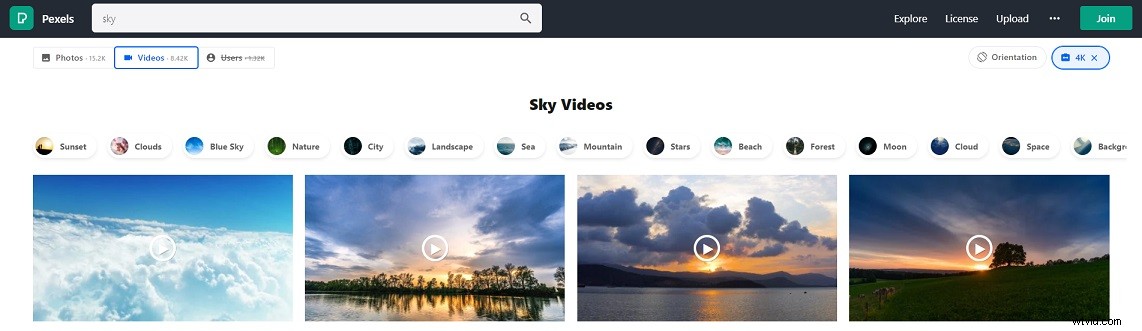
Pexels è il mio sito Web di filmati d'archivio preferito dove puoi trovare video e foto d'archivio gratuiti. Tutte le foto e i video su Pexels possono essere scaricati e utilizzati gratuitamente senza attribuzioni. Puoi modificare video e foto come preferisci. Non è richiesta alcuna registrazione!
Per trovare il metraggio d'archivio 4K necessario, inserisci la parola chiave nella barra di ricerca e premi Invio chiave. Quindi, scegli Video , tocca Taglia sotto Unisciti e seleziona 4K . Ora, sfoglia questi video 4K. Quando trovi il video desiderato, fai clic su Video per aprirlo e fare clic su Download gratuito pulsante per salvare il video in risoluzione 4K.
#2. Pixabay
Pixabay, uno dei più grandi siti Web di filmati d'archivio, ospita oltre 2,3 milioni di video, immagini e musica di alta qualità. Come Pexels, puoi scaricare filmati 4K da Pixabay senza limitazioni.
Apri il sito web di Pixabay, fai clic sull'icona della freccia giù sulla barra di ricerca, scegli Video dall'elenco a discesa, digita la parola chiave e premi Invio chiave. Quindi tocca Risoluzione e seleziona 4K (2160p) . Scegli la categoria in cui desideri restringere i risultati. Successivamente, puoi salvare il video 4K di cui hai bisogno da questo sito Web.
#3. Video
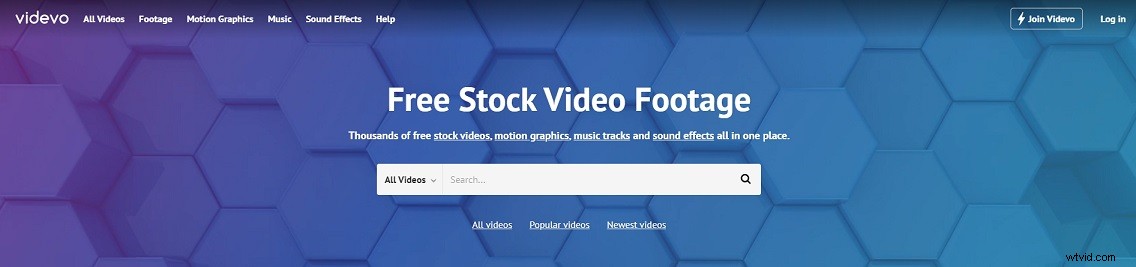
Videvo è un altro popolare sito Web di filmati d'archivio con migliaia di filmati d'archivio 4K gratuiti, grafica animata, effetti sonori e brani musicali. Tuttavia, alcuni video stock 4K non sono gratuiti.
Nota: Un video contrassegnato come solo per uso editoriale non può essere utilizzato per scopi commerciali.Vai al sito Web di Videvo e cerca video 4K. Trova il Filtro pulsante e fare clic su di esso. Sul Filtro finestra, controlla 4K opzione. Sotto il Tipo di clip , deseleziona Clip Premium e clip editoriali come necessario. Quindi scarica i tuoi video stock 4K preferiti.
#4. Videzy
Videezy ti offre video d'archivio HD e 4K gratuiti, foto d'archivio, modelli After Effects e vettori gratuiti. Ti consente di sfogliare filmati d'archivio per categoria come Cielo, Acqua, Natura, Viaggi, ecc. Alcuni filmati d'archivio 4K possono essere utilizzati solo per uso personale e alcuni richiedono l'attribuzione.
Per cercare video d'archivio 4K gratuiti su Videezy, vai al pannello di sinistra e controlla le opzioni:Video d'archivio , Standard , Creative Commons , Solo uso editoriale e 4K . Ora salva il video 4K che desideri utilizzare.
#5. YouTube
L'ultimo posto dove trovare filmati d'archivio 4K gratuiti è YouTube. Essendo il più grande sito di condivisione video, YouTube possiede numerosi video stock e video musicali privi di royalty. Basta inserire "video d'archivio 4K" nella casella di ricerca e otterrai i risultati corrispondenti. Trova quello che ti piace e scaricalo sul tuo dispositivo.
Se non sei un membro premium, puoi utilizzare un downloader di YouTube di terze parti come MiniTool Video Converter. Può scaricare video di YouTube nei formati MP4, WEBM, MP4 e WAV. Vai al suo sito Web ufficiale, scarica e installa questo downloader YouTube gratuito.
Vuoi conoscere più siti di filmati d'archivio gratuiti? Dai un'occhiata a questo post:I 15 migliori siti Web per scaricare filmati d'archivio gratuiti senza filigrana
Come correggere i video 4K che non vengono riprodotti correttamente su Windows/Mac
Non riesci a riprodurre video 4K su Windows/Mac? I video 4K sono instabili/in ritardo su VLC? Come riprodurre video 4K senza problemi sul tuo computer? Questa parte ti offrirà due soluzioni per risolvere il problema dei video 4K che non vengono riprodotti senza problemi.
Prova un altro lettore 4K
La prima soluzione per risolvere questo problema instabile 4K è utilizzare un altro lettore video 4K. Qui consigliamo KMPlayer. Supporta la riproduzione HD, inclusi 4K, 8K e Ultra HD. Supporta anche la riproduzione di video 3D. Questo lettore video può controllare la velocità di riproduzione video, registrare video e audio e scattare una foto da un video.
Riduci i video 4K a 1080p
La seconda soluzione consiste nell'utilizzare un convertitore video 4K per ridimensionare il 4K a 1080p. Qui consigliamo MiniTool MovieMaker. È un editor e un convertitore video gratuito. Come editor video, puoi modificare i video ruotandoli, dividendoli, tagliandoli, unendo, invertendo, accelerando, rallentando, applicando filtri, ingrandendo/riducendo e così via.
Oltre a ciò, questo software supporta la conversione di formati da uno all'altro e la modifica delle risoluzioni video come da 4K a 1080p e da 4K a 720p.
Ecco come ridimensionare 4K a 1080p con MiniTool MovieMaker.
Passaggio 1. Scarica e installa MiniTool MovieMaker. Avvia questo software dopo aver completato l'installazione.
Passaggio 2. Chiudi la finestra popup per accedere all'interfaccia utente principale e importa il video 4K che desideri ridimensionare facendo clic su Importa file multimediali .
Passaggio 3. Trascina e rilascia il video 4K sulla timeline e modifica il video come richiesto.
Passaggio 4. Fai clic su Esporta nell'angolo in alto a destra della finestra e regola le impostazioni di output.
Passaggio 5. Nella finestra Esporta, rinomina il tuo nome, scegli un formato di output e seleziona una cartella di destinazione. Quindi assicurati che la risoluzione sia 1920x1080. In caso contrario, fai clic su Impostazioni e imposta la risoluzione di output su 1920x1080.
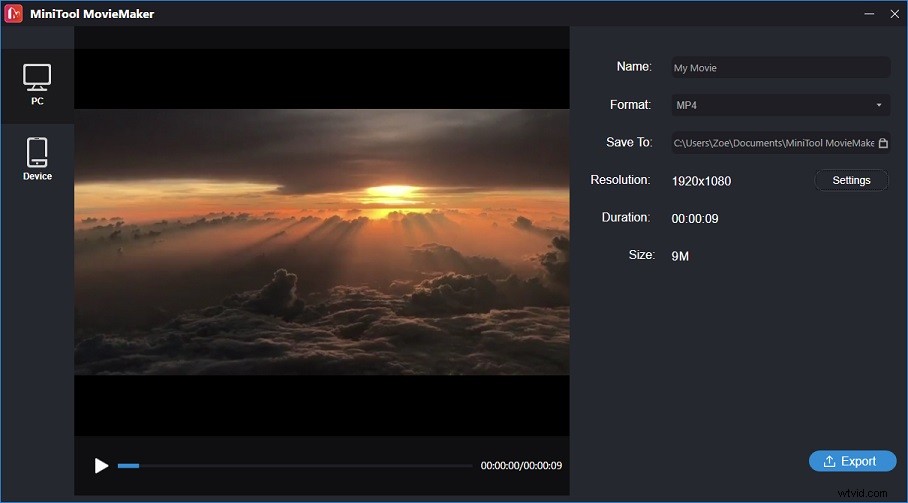
Passaggio 6. Fare clic su Esporta per ridimensionare 4K a 1080p. Al termine del processo, trova il video e potrai riprodurlo senza problemi sul tuo PC.
Conclusione
Ora scegli un editor video 4K che ti piace e scarica alcuni video stock 4K gratuiti per creare un fantastico video 4K!
Se riscontri problemi durante l'utilizzo di MiniTool MovieMaker, comunicacelo nella sezione commenti o contattaci tramite [email protected].
